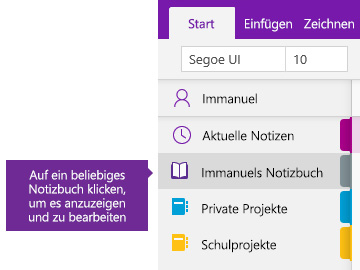Erstellen eines Notizbuchs in OneNote

OneNote ist ein digitales Notizbuch, das Ihre Notizen während der Bearbeitung automatisch speichert und synchronisiert.
-
Geben Sie Informationen in Ihrem Notizbuch ein, oder fügen Sie sie aus anderen Apps und Webseiten ein.
-
Erstellen Sie handschriftliche Notizen, oder zeichnen Sie Ihre Ideen.
-
Verwenden Sie Hervorhebungen und Kennzeichnungen zur einfachen Nachverfolgung.
-
Teilen Sie Notizbücher für die Zusammenarbeit mit anderen.
-
Greifen Sie über jedes beliebige Gerät auf Ihre Notizbücher zu.
Tipp: Diese Schulung befasst sich mit der OneNote-App unter Windows 10. Erste Schritte mit OneNote auf Ihrem Mac finden Sie unter Grundlegende Aufgaben in OneNote für Mac.
Erstellen eines Notizbuchs
Beginnen Sie mit einem einzigen Notizbuch. Sie können jederzeit zusätzliche Notizbücher für andere Themen oder Projekte erstellen.
-
Öffnen Sie OneNote für Windows 10.
Tipp: Wenn Sie mehrere Versionen von OneNote unter Windows 10 verwenden, lesen Sie Was ist der Unterschied zwischen OneNote und OneNote 2016?.
-
Klicken Sie auf die Schaltfläche Notizbücher anzeigen

-
Klicken Sie am Ende der nun geöffneten Liste auf die Schaltfläche +Notizbuch.
-
Geben Sie im Feld Notizbuchname einen Namen für das Notizbuch ein.
-
Klicken Sie auf Notizbuch erstellen.
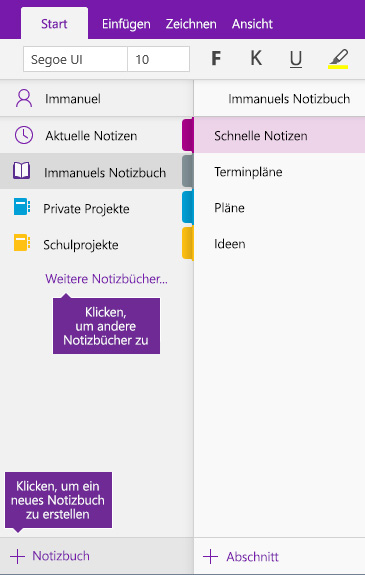
Öffnen eines Notizbuchs
Sie können nicht nur Ihre eigenen Notizbücher erstellen, sondern auch Notizbücher öffnen, die eine andere Person erstellt und geteilt hat.
-
Klicken Sie auf die Schaltfläche Notizbücher anzeigen

-
Klicken Sie in der nun geöffneten Liste auf Weitere Notizbücher.
-
Wählen Sie im Fenster Weitere Notizbücher ein beliebiges Notizbuch in der Liste aus, und klicken Sie auf Notizbuch öffnen.
Wird das gesuchte Notizbuch nicht angezeigt? Klicken Sie auf Konto hinzufügen, und melden Sie sich mit dem Konto an, unter dem Ihre Notizbücher gespeichert sind.
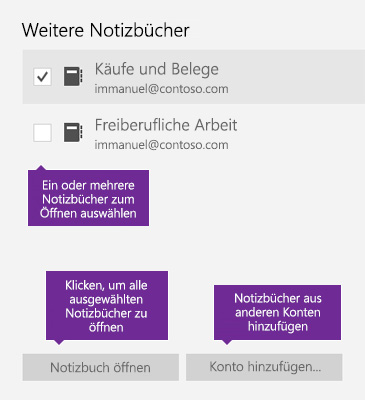
Wechseln zwischen geöffneten Notizbüchern
In OneNote können Sie mehrere Notizbücher gleichzeitig geöffnet haben und mühelos dazwischen wechseln.
-
Klicken Sie auf die Schaltfläche Notizbücher anzeigen

-
Klicken Sie in der Liste der geöffneten Notizbücher auf das Notizbuch, in dem Sie arbeiten möchten.
Wenn Sie zum vorherigen Notizbuch (oder einem anderen zuvor geöffneten Notizbuch) zurückkehren möchten, wiederholen Sie die vorstehenden Schritte.